Как конвертировать видео в другой формат

Не всегда необходимый пользователю видеоролик хранится в формате, необходимом для корректного воспроизведения на определенном устройстве. Это часто вызывает ряд трудностей, которые требуется оперативно решить. Поможет в этом специальное программное обеспечение, чья основная функциональность как раз и сосредоточена на преобразовании любого ролика. Далее мы хотим продемонстрировать несколько наглядных примеров взаимодействия с подобным софтом.
Конвертируем видео в другой формат
Начать хотелось бы с того, что на нашем сайте уже собраны инструкции по преобразованию и сжатию видео. Однако там внимание было уделено только конкретным деталям. Если вдруг вы заинтересованы в конвертировании в MP4 или желаете сжать ролик в размере без потери качества, первоочередно советуем ознакомиться с представленными далее руководствами. Они помогут разобраться в поставленной задаче намного быстрее. Мы же переходим к разбору общих понятий преобразования материалов.
Подробнее:
Конвертируем видеоролики в MP4
Сжатие видео без потери качества
Помимо этого, всегда есть возможность воспользоваться онлайн-сервисами.
Подробнее: Конвертируем видеофайлы онлайн
Способ 1: Any Video Converter Free
В качестве первого способа конвертирования видео в нашей статье выступит программа Any Video Converter Free. Ее название уже говорит о том, что она доступна к использованию бесплатно, потому и находится первой в нашем списке. К сожалению, большинство полноценных инструментов распространяется платно, а многие юзеры ищут именно бесплатное решение. Если вы из их числа, обратите внимание на следующее руководство.
Скачать Any Video Converter Free
- Установите программу и запустите ее. Для работы прежде всего понадобится добавить в нее файлы. Сделать это можно простым перетаскиванием видео прямо в окно или нажатием по кнопке «Добавить или перетащить файлы», после чего на экране отобразится Проводник.
- Чтобы конвертировать видео, предварительно следует определиться с форматом видео. Для этого в верхней области окна программы разверните меню, где отображены как доступные форматы видео, так и список устройств, для которых ваша запись может быть адаптирована. Например, вам необходимо конвертировать видео из MP4 и AVI. Соответственно, вам остается лишь выбрать в списке предложенных AVI.
- Выбрав расширение, остается лишь нажать «Конвертировать», после чего запустится непосредственно сам процесс работы программы.
- Длительность процедуры будет зависеть от размера исходного файла.
- Как только преобразование будет успешно завершено, программа автоматически отобразит папку, где и будет содержаться видео.
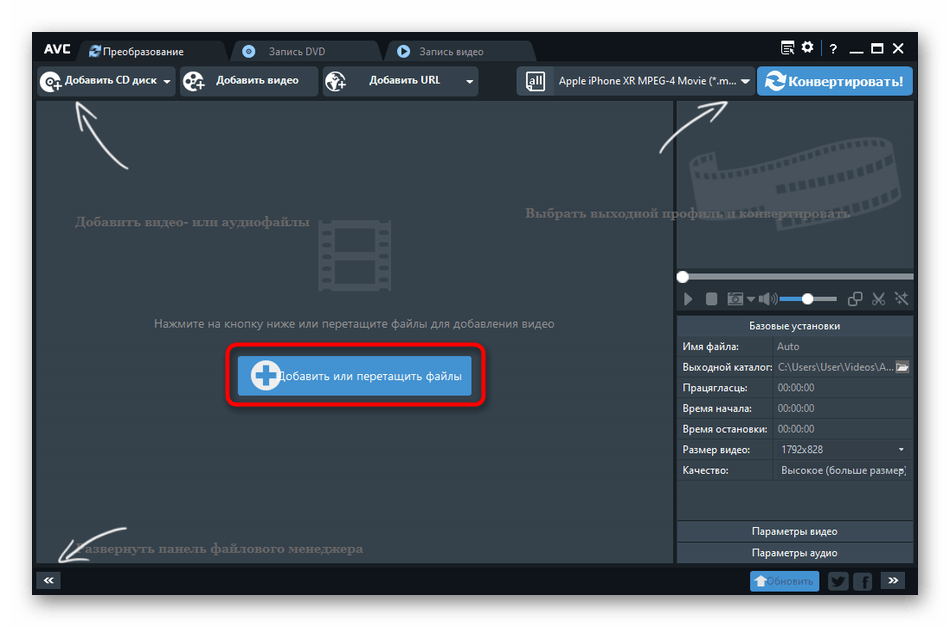
Обратите внимание, что добавив в программу несколько видеозаписей, их можно разом конвертировать в выбранный формат.

Обратите внимание, что Any Video Converter Free позволяет конвертировать видео не только в другой видеоформат, но и в аудиофайл. Данная функция очень пригодится, если, например, вам потребовалось преобразовать ролик в MP3.
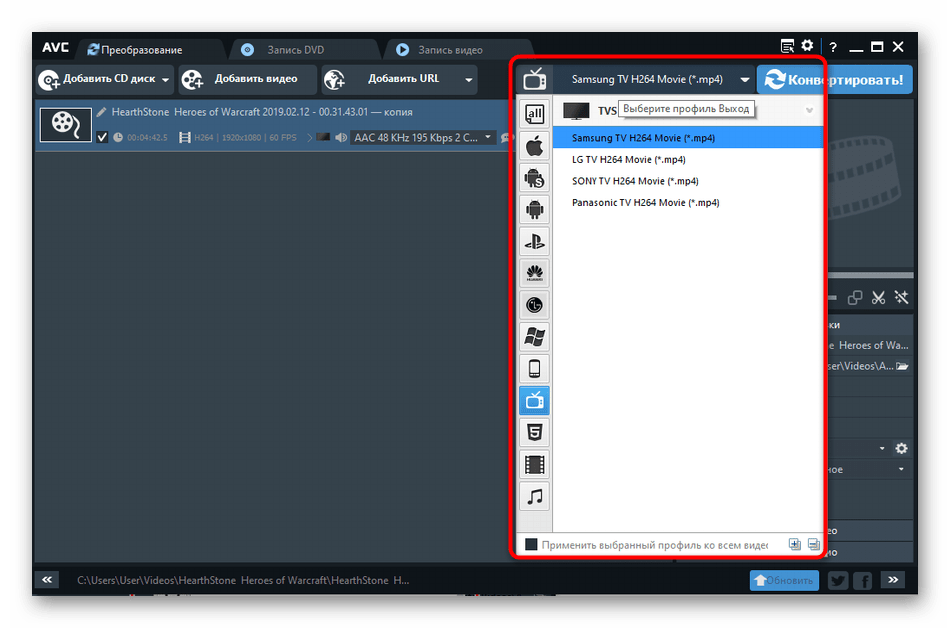


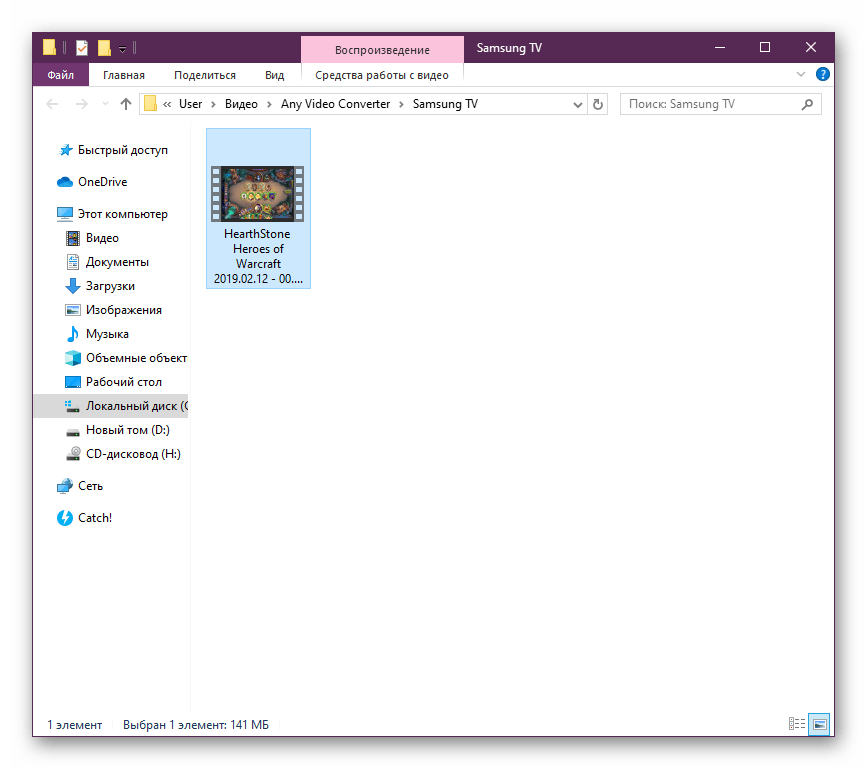
По показанному выше примеру можно конвертировать видео абсолютно любых форматов, ведь главное, чтобы Any Video Converter Free поддерживала такие типы данных. Как видите, во взаимодействии с софтом нет ничего сложного, следует лишь правильно задать параметры и запустить преобразование.
Способ 2: ВидеоМАСТЕР
ВидеоМАСТЕР — одна из самых популярных программ для обработки роликов от отечественных разработчиков. В ней присутствует более 350 готовых шаблонов, встроен редактор и функции улучшения качества материалов, однако распространяется софт платно. Потому мы разберем пример работы в пробной версии.
Скачать ВидеоМАСТЕР
- В демонстрационной версии ВидеоМАСТЕР нет встроенных ограничений по функциональности, однако использовать ее можно только две недели, далее придется приобретать ключ. Именно об этом и информирует уведомление, появляющееся при каждом запуске ПО.
- Начало работы с любым проектом всегда связано с добавлением файлов. Потому нажмите на соответствующую кнопку, чтобы открыть контекстное меню.
- В нем выберите пункт «Добавить видео или аудио».
- Запустится небольшой встроенный обозреватель, в котором и выбираются ролики.
- Перейдем непосредственно к выбору формата для конвертирования. Раздел с этими параметрами находится внизу. Просто кликните по нему левой кнопкой мыши.
- В отдельном открывшемся окне используйте навигацию, чтобы просмотреть все доступные форматы. Справа будут отображаться варианты с применением различных кодеков.
- Во вкладке «Устройства» присутствуют заготовленные шаблоны конвертирования, направленные именно на открытие видео на разных устройствах, например iPhone или PSP. То есть формат и разрешение подгоняются именно под стандартные параметры оборудования.
- Перейти к более детальной настройке выбранного формата можно, нажав на кнопку «Параметры».
- Здесь в развернутом виде редактируется размер кадра, кодек, частота, битрейт и настраивается аудио. Все значения выставляйте, отталкиваясь только от своих предпочтений.
- По завершении конфигурации выберите папку на локальном или съемном хранилище, куда хотите сохранить готовый материал.
- Кликните на «Конвертировать».
- Ожидайте преобразования. Внизу будет отображаться строка состояния. Там же можно задать дополнительные параметры, например, выключение ПК после конвертирования или автоматическую загрузку ролика на YouTube-канал.


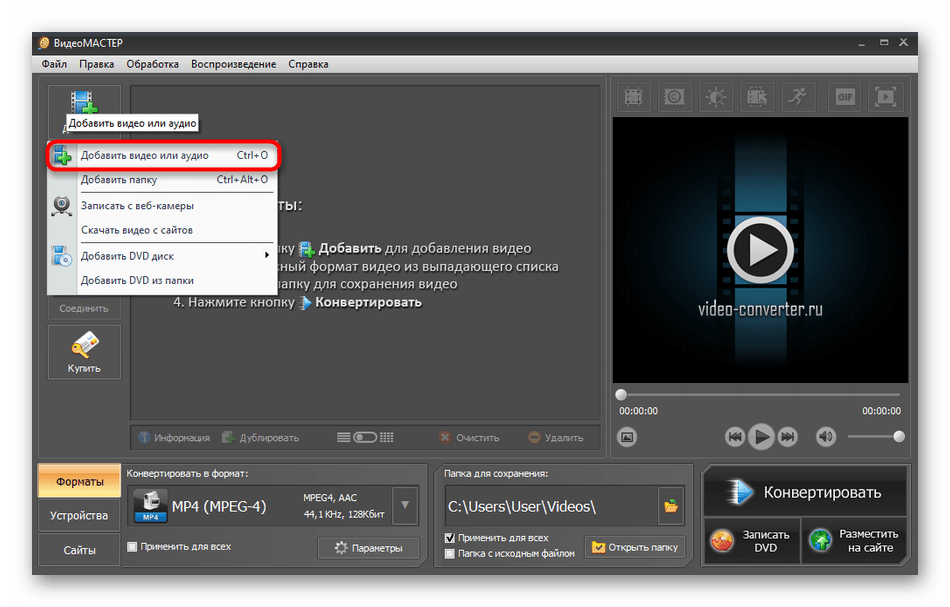






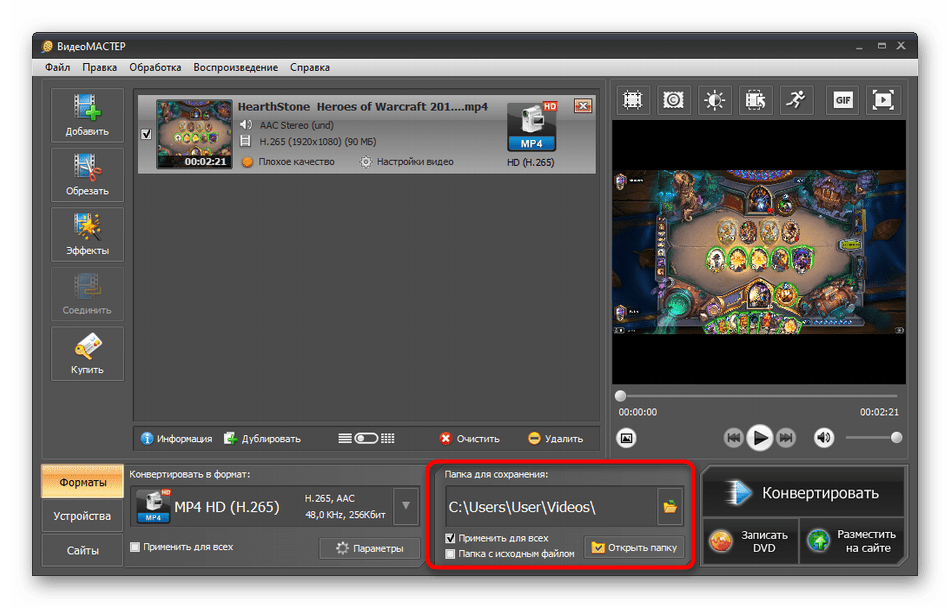
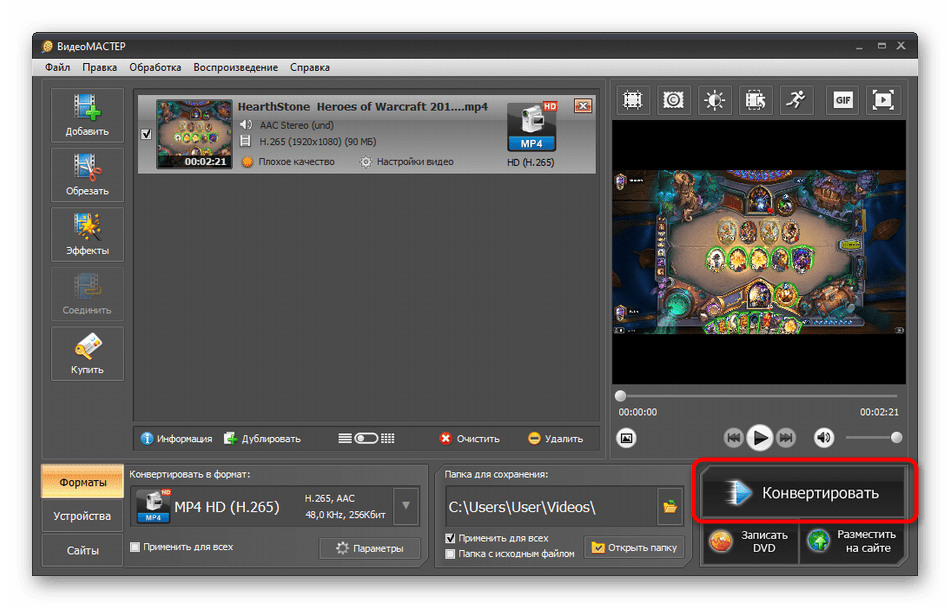
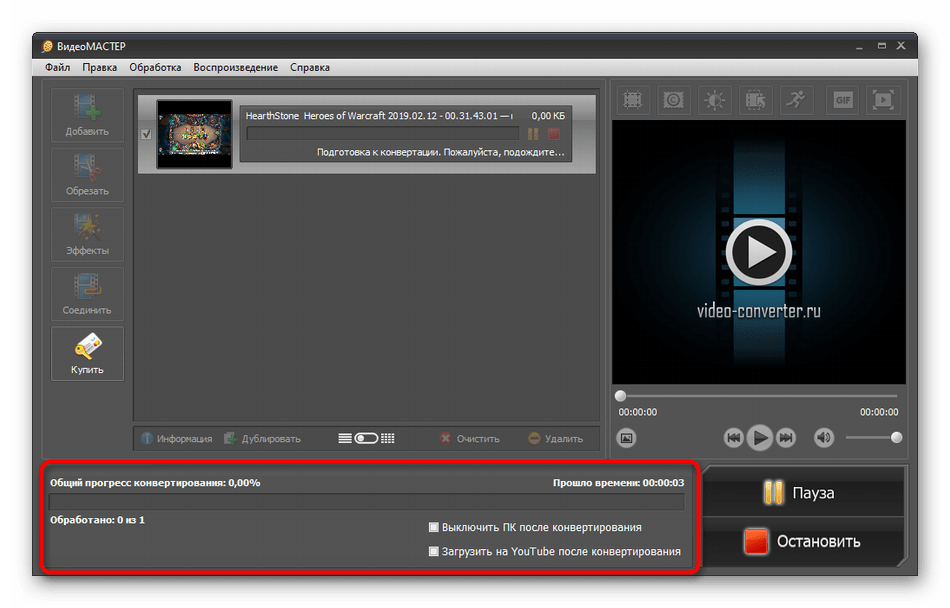
После окончания конвертирования не забудьте просмотреть ролик, чтобы убедиться в его качестве и соответствии необходимым вам запросам. Затем его уже можно копировать на устройство, с которого и будет осуществляться просмотр.
Способ 3: Movavi Video Converter
Movavi Video Converter — еще одно платное программное обеспечение, обладающее массой полезных встроенных функций и инструментов. Взять только один редактор — он позволяет быстро настроить внешний вид видео, обрезать лишние части и наложить эффекты. Однако сегодня мы хотим разобрать преобразование видеофайлов в этом обеспечении, что происходит следующим образом:
Скачать Movavi Video Converter
- Скачайте, установите и запустите Movavi Video Converter. Создайте новый проект, нажав на «Добавить файлы».
- В контекстном меню укажите тип файлов, которые хотите использовать. В вашем случае потребуется выбрать «Добавить видео».
- Откроется стандартный Проводник Windows, где следует отметить ролик и нажать на «Открыть».
- Теперь обратитесь к нижней панели. Здесь расположились все поддерживающиеся форматы. Они распределены на категории, и первая называется «Популярные».
- Как в случае с предыдущим программным обеспечением, здесь имеется отдельный раздел с шаблонами для мобильных и других устройств. Просто выберите тип оборудования, чтобы конфигурация была применена автоматически.
- Если вы раскроете один из типов видео, появится отдельная форма, где можно выбрать используемый кодек, разрешение и общее качество.
- Для более подробной конфигурации перейдите в настройки выбранного формата, кликнув по кнопке со значком в виде шестеренки.
- В отдельном окне редактирования параметров к изменению доступен размер кадра, качество, тип битрейта, разрешение видео и отдельные настройки аудио. Как мы уже говорили ранее, все это выставляется исключительно по желанию пользователя.
- Обратите внимание и на верхнюю панель. Здесь можно ознакомиться с примерным объемом конечного файла и настроить его самостоятельно. Тогда конфигурация автоматически подстроится под выбранный размер видео.
- По завершении всех подготовительных работ останется только выбрать место, куда будет сохранен конечный материал.
- Нажмите на кнопку «Старт», чтобы начать преобразование.
- Появится уведомление, которое свидетельствует об использовании пробной версии Movavi Video Converter. Просто пропустите это, кликнув на «Конвертировать с рекламой». Водяной знак пропадет только после покупки лицензии.
- Ожидайте окончания обработки, следя за панелью состояния внизу.
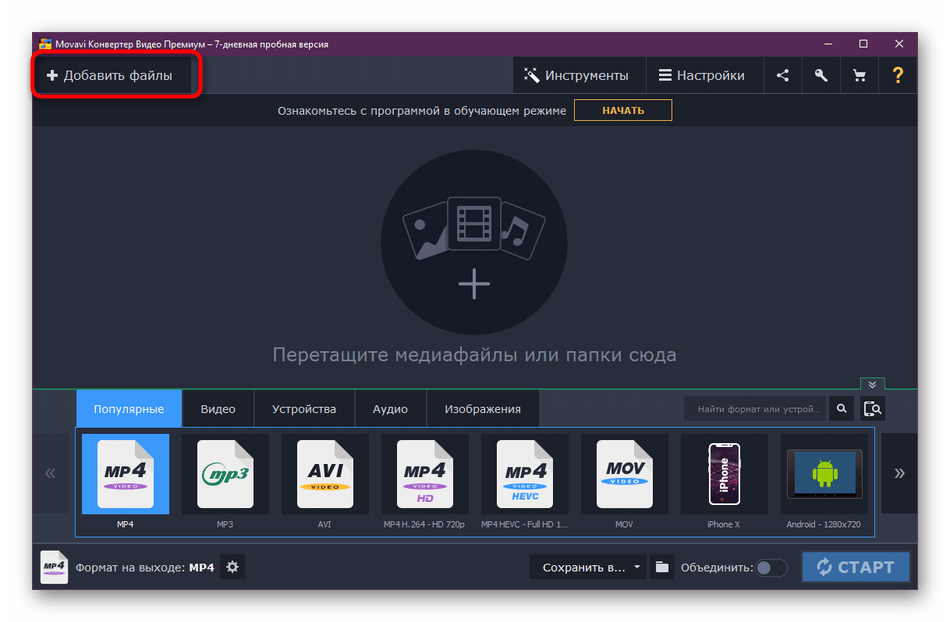


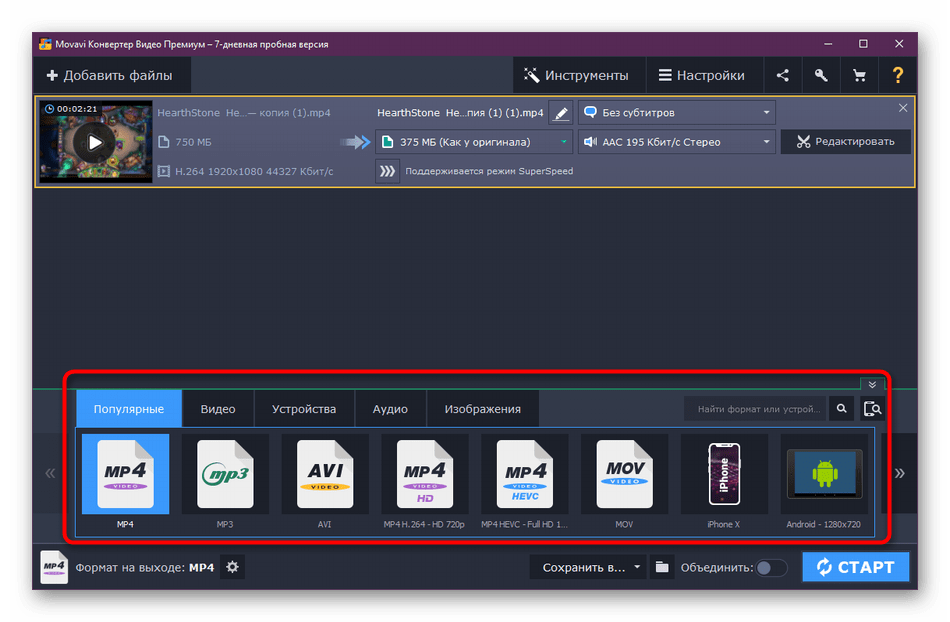
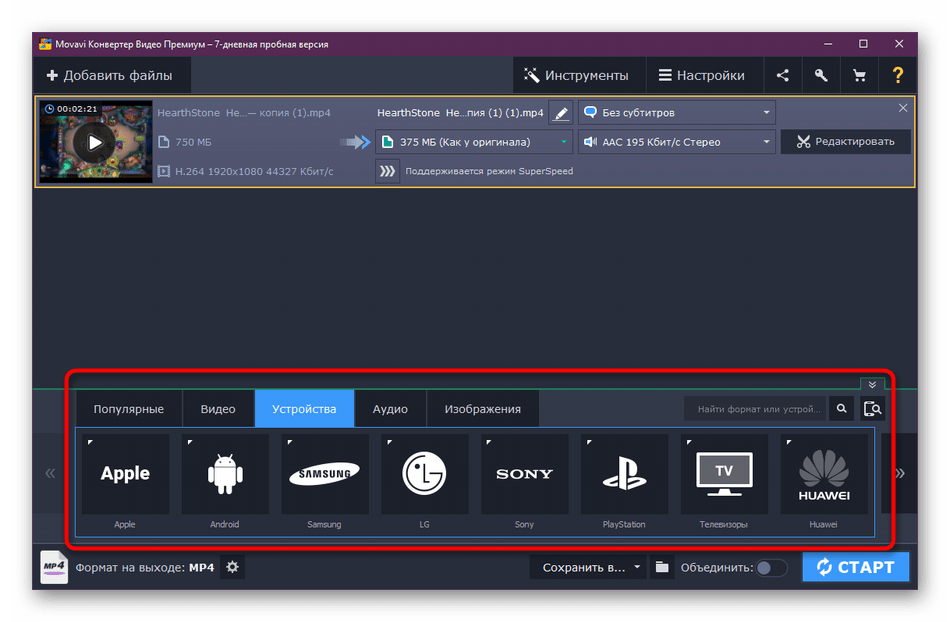



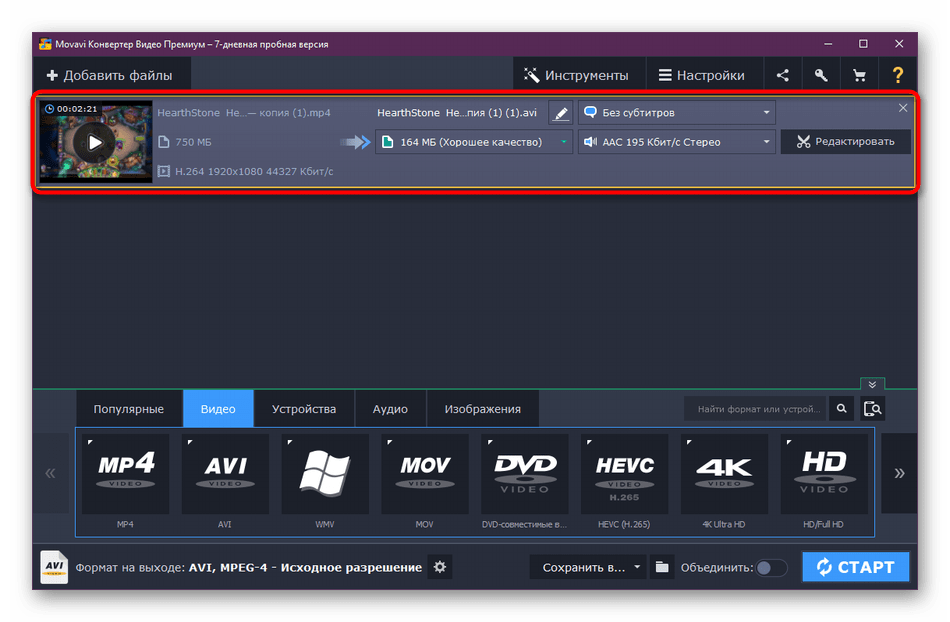


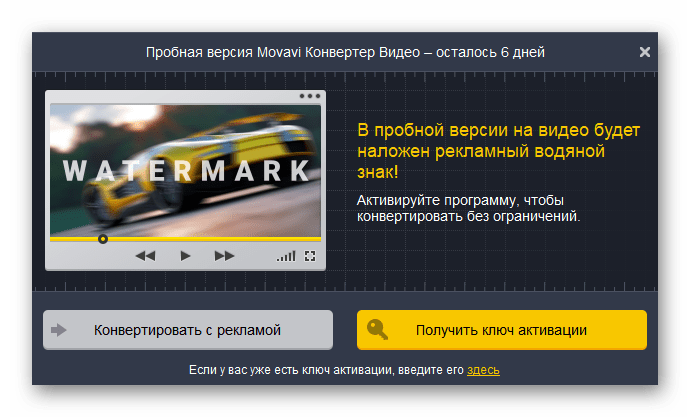
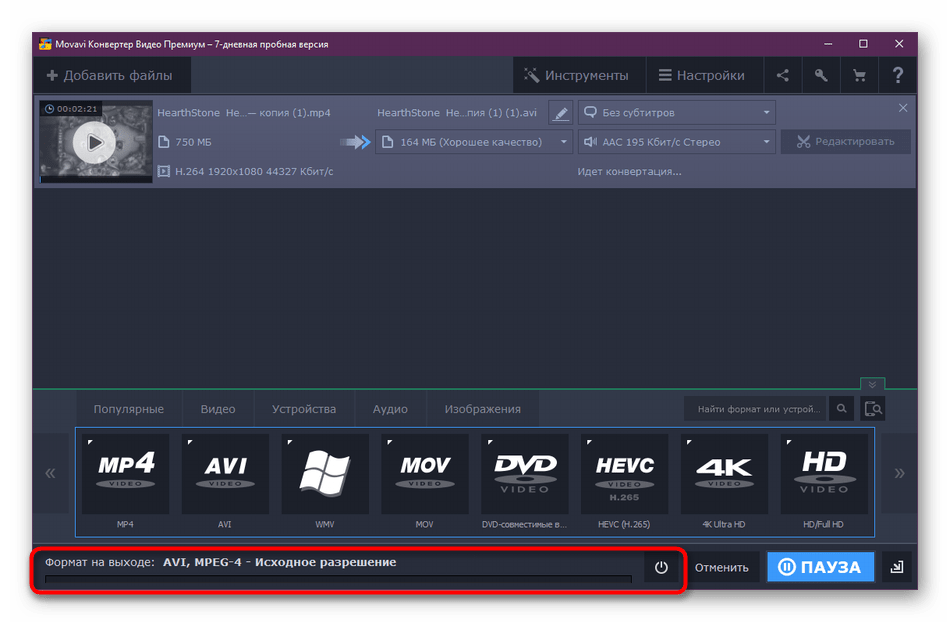
После проведенного конвертирования вы можете сразу же перейти в папку с видео, чтобы просмотреть его и убедиться в том, что все прошло успешно. Если понадобится, исправьте недочеты и повторите процедуру обработки, обычно она не занимает много времени.
Сейчас в свободном доступе находится еще множество программ, позволяющих преобразовывать ролики в разные форматы. Если вы заинтересованы в использовании другого софта, прочтите указанный ниже материал, где собраны обзоры на популярное ПО подобной функциональности. Что касается принципа взаимодействия с ним, то он практически идентичен тому, что вы увидели в трех приведенных выше вариантах.
Подробнее: Программы для конвертирования видео
Выше вы узнали о трех методах конвертирования видео в разные форматы, а также получили информацию по поводу другого популярного софта, предназначенного для выполнения этой задачи. Теперь вы сможете без каких-либо проблем преобразовать имеющийся ролик, используя функциональность дополнительного ПО.
 Мы рады, что смогли помочь Вам в решении проблемы.
Мы рады, что смогли помочь Вам в решении проблемы. Опишите, что у вас не получилось.
Наши специалисты постараются ответить максимально быстро.
Опишите, что у вас не получилось.
Наши специалисты постараются ответить максимально быстро.Помогла ли вам эта статья?
ДА НЕТЛучшие программы – конвертеры для изменения формата видео на русском языке


Бесплатные программы для изменения формата видео представлены на просторах сети в огромном ассортименте и, стоит признать, большинство из них отлично справляются с возложенными на них разработчиками обязанностями.
Современные переводчики видео способны преобразовать фильм или ролик в большинство известных форматов, но действительно нелегко найти самый лучший конвертер видео на русском языке, так как русский перевод есть не в каждой программе.
Зато эта статья поможет вам не только решить вопрос с русификацией, но и выбрать самую подходящую вашим потребностям утилиту для перевода.
Простому пользователю практически всё равно, в каком формате смотреть видео, лишь бы оно было качественным.
К сожалению, видеоплееры и некоторые мобильные устройства просто не успевают за распространением новых форматов в сети, отказываясь воспроизводить файл.
Причиной неработоспособности некоторых может оказаться еще и большой размер видео, но кодировщик поможет немного сжать его, практически не снизив качество, зато сэкономив место на диске или другом съёмном носителе.
Какими бы ни были ваши потребности в плане конвертации, вы сможете осуществить задуманное, выбрав программу из списка согласно её описанию.
Какую программу — конвертер видео форматов для компьютера выбрать?
В списке будет не только софт, созданный для перевода видео, но и аудио. То есть одна программа имеет в арсенале множество инструментов что, само собой, идёт только на пользу.
1. Any Video Converter Free. Одной статьи не хватит, чтобы описать все достоинства этой действительно полезной программы переведённой на родной, русский язык.
Any Video Converter Free под силу переводить между собой форматы avi, flv, mov, mpg, mp4, swf, mkv, wma, asf, 3gp и многие другие, а также без проблем конвертировать музыку. Стоит признать, что делает она это не только хорошо, но и сравнительно быстро.
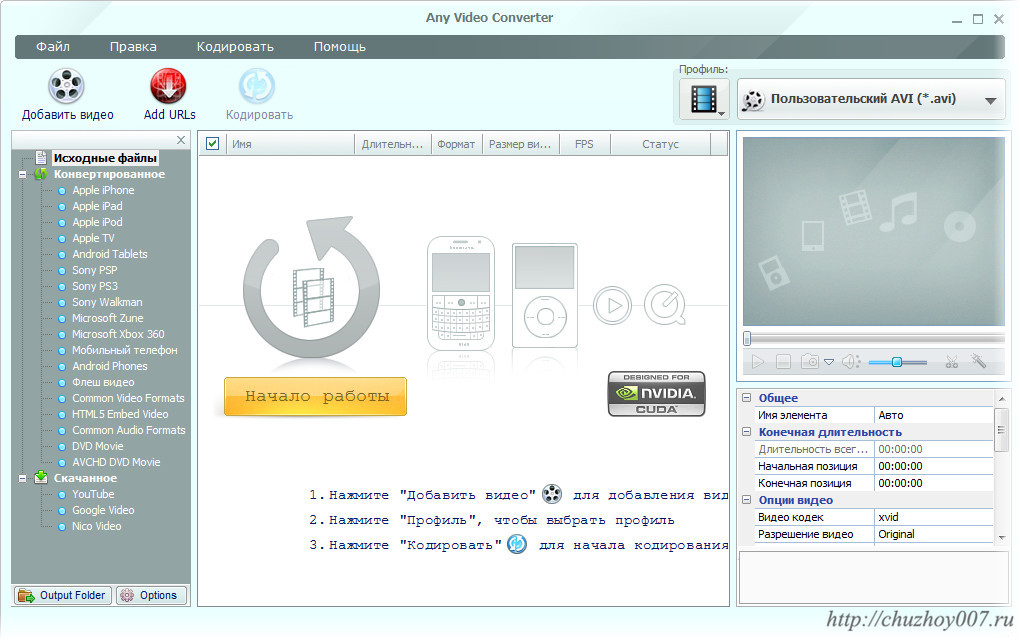
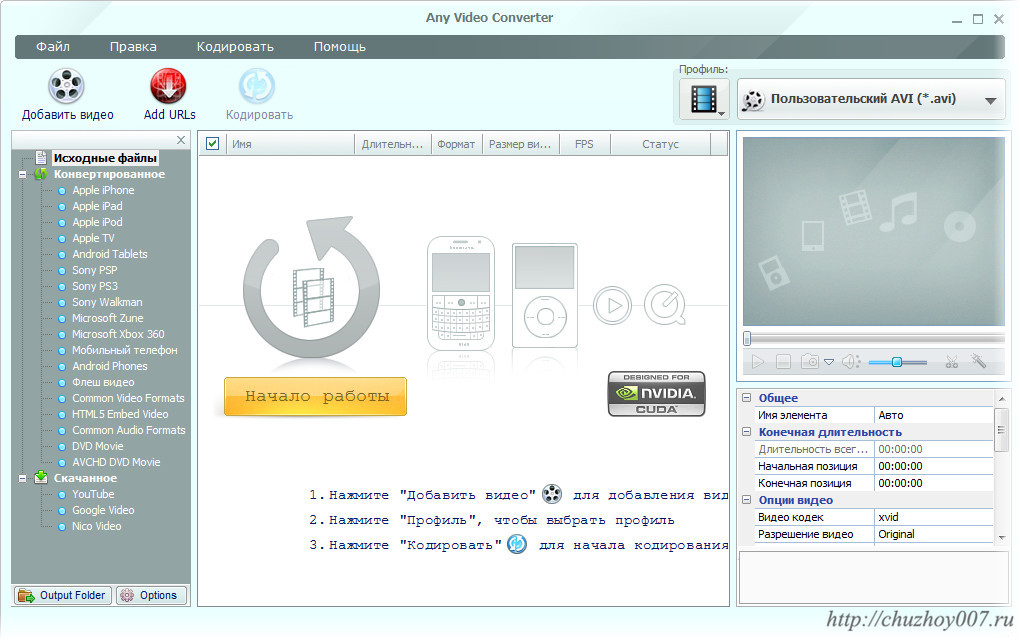
Больше всего программа порадует счастливых обладателей продукции компаний Apple (iPhone, iPad, iPod), планшетных ПК и телефонов под управлением Android, Sony (PSP, PS3, Walkman), Microsoft и даже обычных мобильных телефонов.
Выбрав устройство одной из фирм в списке, алгоритм автоматически подберёт необходимые настройки видео.
Но вы всегда сможете самостоятельно выбрать разрешение, видео и аудио кодек, битрейт, частоту кадров и произвести другие установки.
Помимо этого при потребности скачать ролик с Youtube или записать диск DVD, Any Video Converter Free без труда справится и с этой задачей. Скачать программу можно с официального сайта
2. Hamster Free Video Converter отличается более стильным, современным и компактным дизайном.
Программа немного проще в использовании, поэтому, если вы не являетесь опытным пользователем, можете скачать конвертер видео форматов и начать работу с него.
Как и предыдущий конвертер она способна преобразовывать из одного в другой форматы avi, mpeg, mkv, flv, swf, wmv и другие, а также музыкальные файлы.
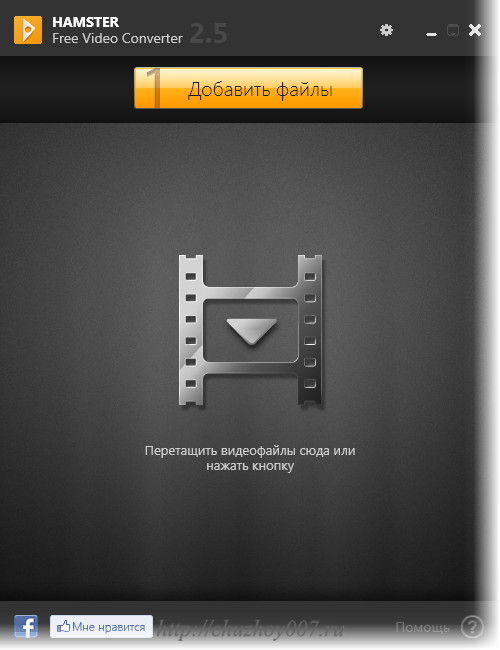
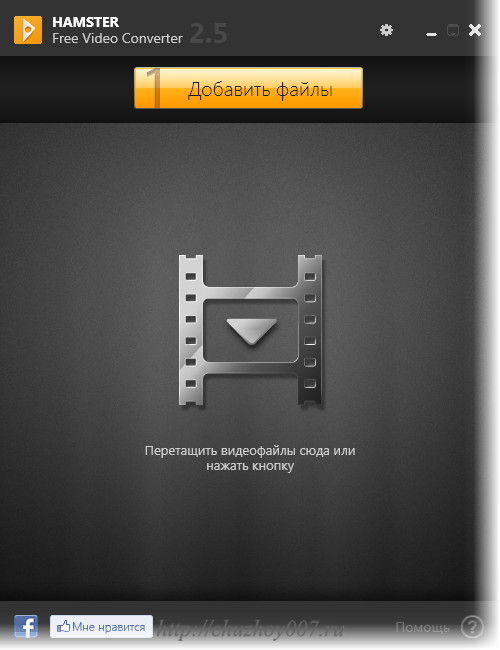
Как и рассмотренная выше программа Hamster Converter может перевести видео файл под конкретное устройство.
Однако, в отличие от Any Converter, есть возможность конвертации под конкретную модель гаджета фирмы-производителя, при этом поддерживаются даже старые модели.
Увы, конвертация под Android не поддерживается, зато, если у вас есть Nokia, HTC, Samsung, LG или Motorola, вам будет проще и удобнее пользоваться готовыми настройками под продукцию этих фирм. Скачать Hamster Free Video Converter
3. Format Factory. Я уже писал как работать с ней здесь. Внешний вид программы не впечатляет и, на первый взгляд, может показаться, что она недостаточно функциональна. Но это всё большое заблуждение.
Format Factory конвертирует те же форматы видео что и предыдущий софт, но поддерживает куда больше форматов для конвертации аудио файлов, а также может перекодировать файлы изображений (jpg, png, bmp, gif, tif и другие).
Все настройки форматов в программе легко регулируются, и вы без проблем поменяете размер видео, кодек, битрейт и другие важные установки.
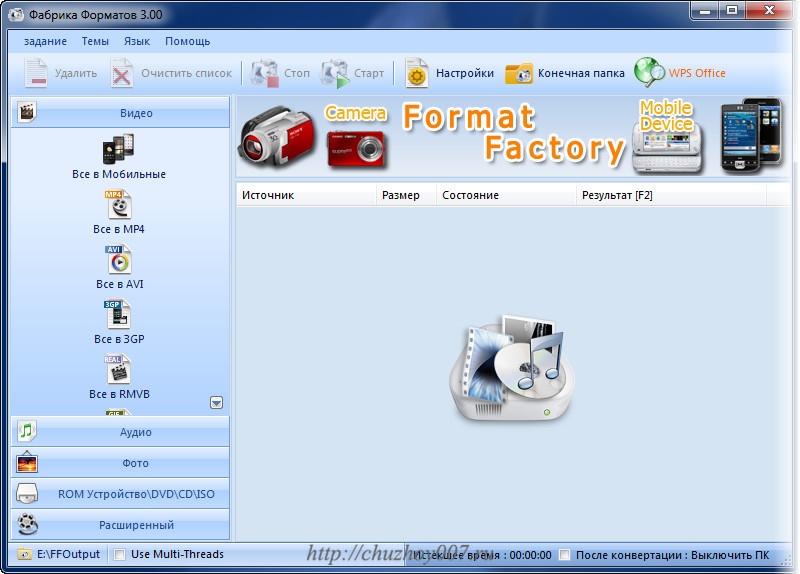
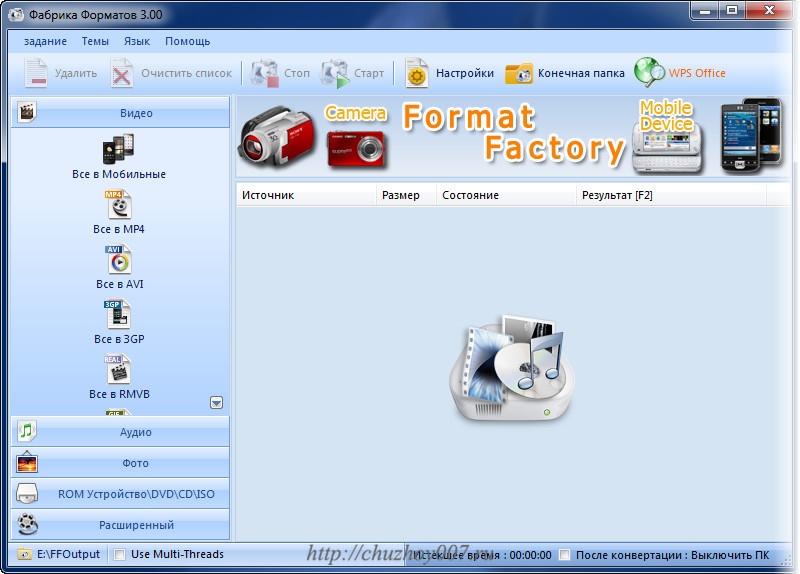
Есть возможность конвертации под устройства некоторых фирм и операционных систем (Apple iPhone, iPad, Sony PSP, PS3, Microsoft XBOX, конкретные модели Nokia), либо просто выбрать настройки наиболее подходящие для вашего мобильного.
Вдобавок, вы можете преобразовывать диски DVD в видео, Audio CD в файлы, DVD/CD в ISO/CSO, объединять видео и аудио файлы, а еще менять тему оформления программы. Скачать [urlspan]с официального сайта[/urlspan]
4. Free Studio – следующая бесплатная программа конвертер видео (подробная работа с этим пакетом программ описывалась здесь).
Чтобы установить программу вам нужно будет пройти настоящее испытание. Имеется ввиду постоянные предложения установить дополнительный софт во время процесса установки.
Кстати, на неё потребуется около 500MB свободного места на диске и несколько минут времени, зато с полной уверенностью можно говорить, что программа обладает самым красивым, интерактивным интерфейсом.
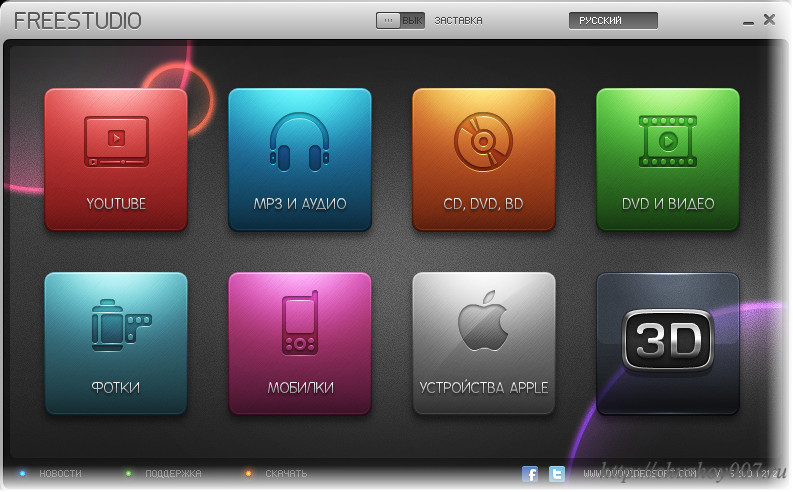
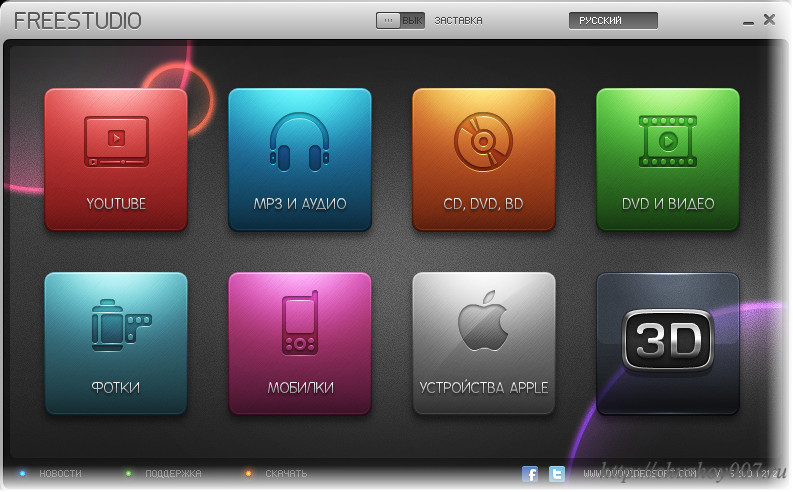
Free Studio подвластны все те форматы видео, которые были приведены выше, но конвертер умеете еще и обрезать видео (редактировать), создавать 3D, записывать видео на DVD, а также извлекать его с DVD диска.
Утилита поддерживает огромное количество аудио форматов для конвертации, может обрезать треки (например, обрезать на рингтон), записывать музыку на CD или создавать диск MP3.
Умеет конвертер работать с изображениями, переводя их в другой формат и меняя размер в процентах или пикселях, а еще загружать видео с хостинга YouTube.
Программа станет настоящей находкой для обладателей техники от Android, Apple, Blackberry, HTC, Nokia, Samsung, LG, Sony.
Пожалуй, ни один другой конвертер в списке не обладает таким количеством автоматических настроек для мобильных устройств, как Free Studio.
Разумеется, качество видео и прочие параметры могут настраиваться вручную. Скачать программу с официального сайта
5. Freemake Video Converter говорят, самый быстрый конвертер видео, потому как поддерживает технологию CUDA.
Программа обладает очень приятным интерфейсом, не требовательна к ресурсам системы, занимает мало места на диске компьютера, а главное поддерживает конвертацию между всеми самыми используемыми форматами видео в сети.
Также, видео можно редактировать, вырезав ненужные сцены, развернув изображение или соединив несколько видеофрагментов в один.
Однако что касается аудиозаписей, то перевод возможен из любых форматов только в MP3. Зато у пользователей есть возможность создать из фото и музыки полноценное слайдшоу.
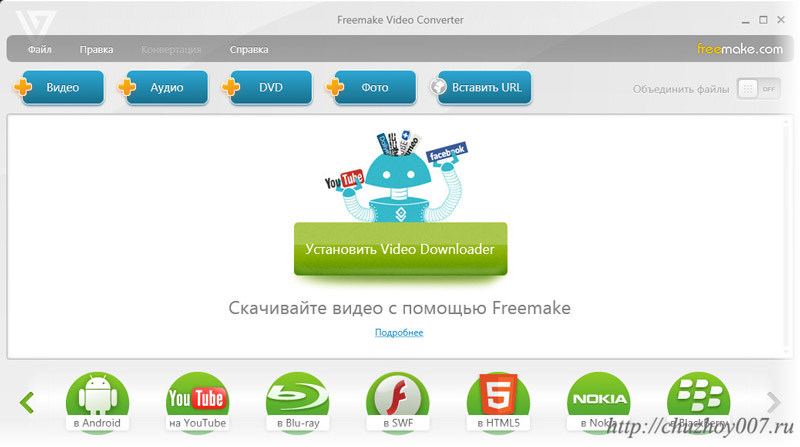
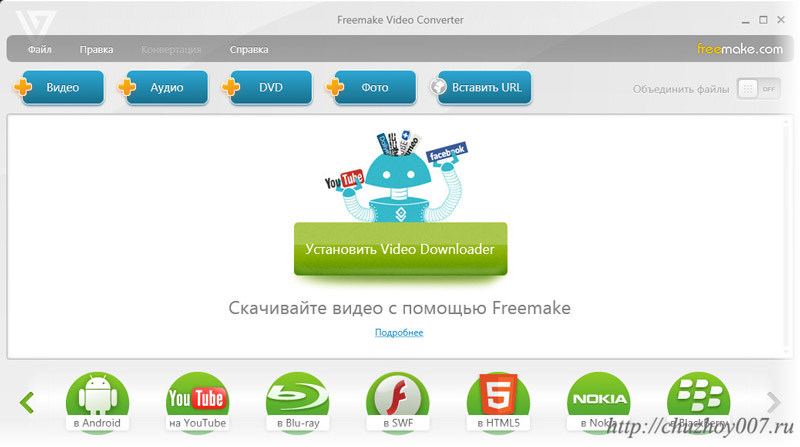
Не забыли создатели конвертора и про владельцев наиболее распространённых портативных устройств. Медиафайлы можно конвертировать под технику компании Apple, Sony, Nokia, Samsung, Android, Blackberry.
Само собой, кроме автоматических установок, есть возможность ручной настройки качества, разрешения экрана и т.д.
Помимо конвертации, программа может записывать медиафайлы на DVD и Blu-ray диски, загружает видео на YouTube и имеет поддержку субтитров. Скачать программу с официального сайта
На этом всё, в статье были представлены лучшие бесплатные конвертеры видео для компьютера на русском языке и все они, безусловно, стоят внимания ввиду качественного исполнения своих обязанностей.
Однако, если вы не опытный пользователь, попробуйте начать с Hamster Free Video Converter – благодаря простой и понятной последовательности действий вы быстрее разберетесь с процессом.
Как преобразовать видеофайл в другой формат: пошаговая инструкция + видео
Большинство пользователей в какой-то момент сталкиваются с необходимостью преобразовать формат видеофайла для просмотра на другом устройстве, загрузки в Интернет, сжатия для экономии места на жестком диске. Владельцы смартфонов / планшетов / медиаплееров часто сталкиваются с проблемой неподдерживаемых мультимедийных форматов.

Как преобразовать видеофайл в другой формат
Использование специализированных программ
Самый простой способ изменить формат видео — использовать специализированные программы, например, Movavi Video Converter. Для начала скачайте и установите программу на ваш компьютер, это не займет много времени. Когда программа будет установлена можно приступить к конвертации.
- Шаг 1. Добавляем файл в программу.

Добавляем файл в программу
Просто нажмите «Добавить медиа» и выберите «Добавить видео». На жестком диске найдите файл или файлы, которые хотите преобразовать, затем нажмите «Открыть», чтобы добавить их в очередь конверсий. Можно поступить проще — перетяните файлы из папки в рабочее поле приложения. Если прикрепить таким способом не получается, убедитесь, что файл находится на жестком диске компьютера а не на флешке или любом другом носителе. Сначала поместите файл на рабочий стол и только потом перетягивайте.

Процесс добавления файла в программу
- Шаг 2. Выбираем новый формат.

Выбираем новый формат
В нижней части интерфейса выберите желаемый формат вывода для вашего видео. Вы можете найти соответствующий пресет с помощью окна поиска или просмотреть вкладки «Видео», «Устройства» и «Аудио».
- Шаг 3. Запускаем преобразование.

Запускаем преобразование
Нажмите «Конвертировать» в нижнем правом углу, чтобы начать процесс кодирования. Процесс не займет много времени, файл, который конвертировался в примере имеет размер 94 Мб , конвертировался он около двух минут. Когда файл будет готов, папка с выходным файлом откроется автоматически.

Завершение конвертирования
Единственный недостаток — пробный период. Через 7 дней перед пользователем встанет выбор, либо платить, либо удалять ее с компьютера. Поскольку рядовым пользователям нечасто приходится конвертировать видео, они становятся одноразовыми. Благо, подобных приложений немало, но каждый раз скачивать новую программу не всегда удобно. Порой это невозможно, например, если на компьютере стоит ограничение на установку сторонних программ, такое часто бывает на компьютерах в крупных компаниях. В таких случаях можно прибегнуть к другому способу.
Видео — Как изменить формат видеофайла с помощью онлайн редактора
Конвертируем видео на сторонних сайтах
Следует сделать оговорку — этот метод вряд ли подойдет, если вам нужно изменить формат длинного, тяжелого видео. Браузер может не выдержать нагрузки да и времени на это потребуется больше, однако для коротких видео — в самый раз.
Для примера рассмотрим сайт online-convert.com. Итак, приступим к конвертации.
- Шаг 1. Заходим на сайт и выбираем нужный вам в итоге формат, если вы не уверены, какой именно вам необходим, придется заранее уточнить это в интернете.

Заходим на сайт для конвертирования видео с помощью сайта online-convert
Это просто, нажимаем кнопку «Выберите файл», перед вами откроется окно в котором и нужно будет выбрать. На этом же этапе можно добавить эффекты, отредактировать видео, которое вы получите в итоге: изменить размер экрана, качество звука и т.д.
- Шаг 2. Выбираем файл.

Нажимаем на вкладку выбрать файл
- Шаг 3. Отправляем файл на конвертацию.

Отправляем файл на конвертацию
Система сначала загружает видео на свой сервер, там обрабатывает и потом позволяет вам скачать с их сайта. Чем длиннее видео, тем дольше придется ждать. Время зависит и от скорости вашего интернета. Как только система закончит манипуляции с вашим видео, на экране откроется окно, вам будет предложено выбрать место, где будет сохранено видео.

Выбираем место для сохранения нового видео
Другие способы конвертирования видео
На заметку! Медиаплеер VLC воспроизводит практически любой тип видео, мало кто знает, что его можно использовать как конвертер.
- Шаг 1. Конвертировать из меню «Медиа».

Нажмите на меню «Медиа» в VLC, а затем нажмите «Преобразовать / Сохранить»
- Шаг 2. Выбираем видео для конвертации.

С помощью кнопки «Добавить» выберите один или несколько видеофайлов для преобразования.
- Шаг 3. Выберите формат видео для преобразования.

В разделе «Профиль» выберите целевой формат из списка форматов.
Медиаплеер VLC легко конвертирует видео в различные форматы, такие как MPEG, MP4, AVI, Divx, ASF, WMV или DVD. Вы можете увидеть полный список форматов видеофайлов, поддерживаемых здесь VLC. С помощью специальных фильтров вы также можете изменить или оптимизировать видео или аудиодорожку во время процесса преобразования. Например, вы можете поворачивать записанные видео на 90 ° или добавлять водяные знаки или логотип.
- Шаг 4. Конвертировать видео, сохраненные в MP4.После того, как вы выбрали все настройки, нажмите «Пуск», чтобы начать преобразование. Медиаплеер VLC сохраняет фильм в нужном формате в выбранной вами папке. Время завершения преобразования зависит от длины видео, настроек, которые вы выбрали, и от скорости вашего ПК.
Итак, как оказалось, медиаплеер VLC не ограничен лишь воспроизведением видео. Если вы хотите максимально использовать программу, попробуйте использовать ее для конвертирования видео.
Понравилась статья?
Сохраните, чтобы не потерять!
Мгновенная конвертация без потери качества
Монтаж видео на мобильном устройстве
- Назад
- Clips
- Для Android
- Для iOS
Всё, что нужно для обработки видео
- Назад
- Video Suite
- Для Windows
Редактирование видео
- Назад
- Видеоредактор
- Для Windows
- Для Mac
Больше возможностей редактирования
- Назад
- Видеоредактор Плюс
- Для Windows
- Для Mac
Монтаж панорамного видео
- Назад
- 360 Видеоредактор
- Для Windows
Создание видео для бизнеса
- Назад
- Business Suite
- Для Windows










